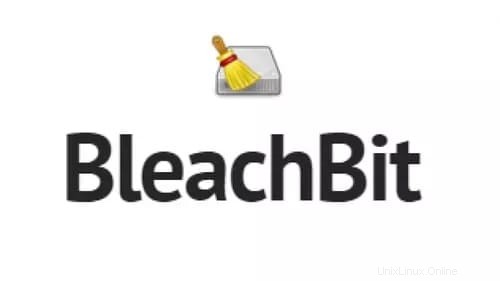
V tomto tutoriálu vám ukážeme, jak nainstalovat BleachBit na Ubuntu 20.04 LTS. Pro ty z vás, kteří to nevěděli, BleachBit je software, který lze použít k optimalizaci výkonu počítače a uvolněte místo na disku. S BleachBit můžete uvolnit mezipaměť, smazat soubory cookie, vymazat historii internetu, skartovat dočasné soubory, odstranit protokoly a zahodit nevyžádané položky, o kterých jste nevěděli, že tam jsou.
Tento článek předpokládá, že máte alespoň základní znalosti Linuxu, víte, jak používat shell, a co je nejdůležitější, hostujete svůj web na vlastním VPS. Instalace je poměrně jednoduchá a předpokládá, že běží v účtu root, pokud ne, možná budete muset přidat 'sudo ‘ k příkazům pro získání oprávnění root. Ukážu vám krok za krokem instalaci BleachBit vyčištění vašeho systému a volného místa na disku na Ubuntu 20.04 (Focal Fossa). Můžete postupovat podle stejných pokynů pro Ubuntu 18.04, 16.04 a jakoukoli jinou distribuci založenou na Debianu, jako je Linux Mint.
Předpoklady
- Server s jedním z následujících operačních systémů:Ubuntu 20.04, 18.04, 16.04 a jakoukoli jinou distribucí založenou na Debianu, jako je Linux Mint.
- Abyste předešli případným problémům, doporučujeme použít novou instalaci operačního systému.
- Přístup SSH k serveru (nebo stačí otevřít Terminál, pokud jste na počítači).
non-root sudo usernebo přístup kroot user. Doporučujeme jednat jakonon-root sudo user, protože však můžete poškodit svůj systém, pokud nebudete při jednání jako root opatrní.
Nainstalujte BleachBit na Ubuntu 20.04 LTS Focal Fossa
Krok 1. Nejprve se ujistěte, že všechny vaše systémové balíčky jsou aktuální, spuštěním následujícího apt příkazy v terminálu.
sudo apt update sudo apt upgrade
Krok 2. Instalace BleachBit na Ubuntu 20.04.
Ve výchozím nastavení není BleachBit k dispozici v základním úložišti Ubuntu 20.04. Nyní spusťte následující příkaz níže a stáhněte si nejnovější .deb balíček BleachBit z oficiální stránky:
wget https://download.bleachbit.org/bleachbit_4.4.2-0_all_ubuntu2004.deb
Potom spusťte následující příkazy a nainstalujte balíček BleachBit:
sudo dpkg -i bleachbit_4.4.2-0_all_ubuntu2004.deb
Pokud se při instalaci .deb zobrazí chyba závislosti packages, můžete to opravit spuštěním následujícího příkazu:
sudo apt install -f
Krok 3. Přístup k BleachBit na Ubuntu.
Po úspěšné instalaci otevřete na ploše následující cestu:Activities -> Show Applications -> BleachBit nebo jej spusťte přes terminál pomocí příkazu zobrazeného níže:
bleachbit
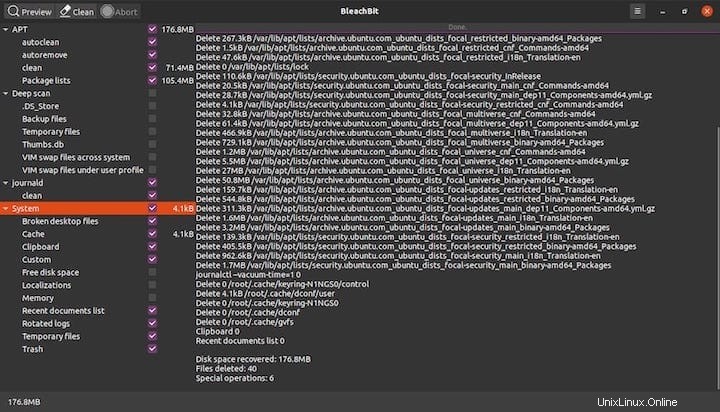
Blahopřejeme! Úspěšně jste nainstalovali BleachBit. Děkujeme, že jste použili tento návod k instalaci BleachBit na Ubuntu 20.04 LTS Focal Fossa systému. Pro další pomoc nebo užitečné informace doporučujeme navštívit oficiální web BleachBit .